auからワイモバイルに乗り換える(MNP)手順を解説。メリットやデメリット、注意点なども解説します。
auからワイモバイルへの乗り換え手順
1. スマホを引き続き使うか、新しく購入するか決める
ワイモバイルで販売しているスマホを購入せず、今までauで使っていたスマホをそのまま使いたい場合は、ワイモバイルのSIMカードのみを契約しましょう。
また、引き続き使う予定のスマートフォンがワイモバイルで動作確認済みになっているかを確認しましょう。
2. 【auで購入したスマホを引き続き使う場合】SIMロック解除が必要
auで購入したスマートフォンをワイモバイルでも引き続き使う場合は「SIMロック解除」が必要です。
今まで使っていたスマートフォンにSIMロックがかかっている場合は、ワイモバイルを契約する前にauでSIMロック解除手続きを行ってください。
オンラインで申し込めば手数料が無料になりますが、それ以外だと3300円もかかってしまいます。なるべくオンラインで申し込むのをおすすめします。
SIMロック解除の手続き方法は以下の通りです。
- 【24時間対応】WEB上の「My au」から申し込み (手数料無料)
- 【営業時間内】au Style/auショップ・auスクエアで申し込み (手数料3300円)
3. 申し込みに必要なものを準備する
- 有効期限の残っているMNP予約番号
- 支払い用のクレジットカード/口座
- 本人確認書類
auでMNP予約番号を発行・取得する
auからワイモバイルに電話番号をそのままで乗り換える際は、MNP予約番号を発行する必要があります。
ウェブサイト、もしくは電話や実店舗で発行が可能です。発行は無料で、何度でも行えます。
MNP予約番号の有効期限は発行日を含め15日間で、ワイモバイルオンラインストアで申し込む際には有効期限が10日以上残っている必要があります。注意しましょう。
- 【24時間対応】WEB上の「My au」から申し込み
- 【9時~20時】auの携帯電話から「0077-75470(無料)」で申し込み
電話番号の前に186をつけるなどして自分の携帯番号を相手に通知します - 【営業時間内】auショップなどau取扱店で申し込み
2023年5月24日より開始されたMNPワンストップは、これまで必要だった移転元のMNP予約番号の手続きが不要になる制度です。
ワイモバイルのウェブサイト上のみでMNPの転入手続きを完了することが可能になります。
MNPワンストップ方式に対応している携帯事業者・サービスは以下になります。
NTTドコモ、ahamo、au、UQ mobile
(2023年7月 現在)
ソフトバンク、ワイモバイル、LINEMO、LINEモバイル
楽天モバイル、楽天モバイル(MVNO)
povo、ジャパネットたかた通信サービス、mineo
支払い用のクレジットカード/口座、本人確認書類を用意する
ワイモバイルは、クレジットカードもしくは口座振替で契約できます。
口座振替の場合は、預金通帳またはキャッシュカードが必要です。
ワイモバイル契約者と支払い方法の名義が異なる場合は、別途支払い名義の本人確認書類の追加と同意書が必要となります。
VISA、Mastercard、JCB、AMEX、DinersClub、UC、MUFGカード、DC、UFJカード、NICOS、三井住友カード、イオンクレジットサービス、オリコ、OMC、CF、Cedyna、ライフカード、TSキュービック、楽天カード、ジャックス、ポケットカード
月々のお支払いに利用可能なカード会社一覧
また、運転免許証などの本人確認書類も用意しましょう。
- 運転免許証
- 住民基本台帳カード + 公共料金領収書・住民票のいずれか
- 日本国パスポート
- マイナンバーカード(個人番号カード)
- 身体障害者手帳
- 療育手帳
- 精神障害者保健福祉手帳
- 特別永住者証明書
- 在留カード(旧外国人登録証) + 外国パスポート
各種キャンペーンを適用するなら
ワイモバイルに乗り換える際に適用できるPayPay還元などのキャンペーンや限定セールが多数実施されています。
キャンペーンによっては申込み前に準備・エントリーする必要があります。契約したあとからではエントリーできない場合があるので、きちんとチェックしましょう。
キャンペーン最新情報は以下のページでまとめています。

4. ワイモバイルを契約する
- ワイモバイルオンラインストア公式またはワイモバイルオンラインストアヤフー店にアクセスする
- スマホセットかSIMカードを選択する
- 利用中の通信事業者、使用中の電話番号、MNP予約番号を入力する
- 契約したいプラン、割引サービス、オプションを選ぶ
- 本人確認書類をアップロードする
- 個人情報を入力し、画面の指示に従ってワイモバイルを契約する
準備ができたらワイモバイルを契約しましょう。
ワイモバイルは、24時間申込可能なワイモバイルオンラインストアもしくは実店舗などで契約できます。
オンラインで申し込む際は、ワイモバイルオンラインストア公式と、ワイモバイルオンラインストアヤフー店を間違わないようにしてください。実施キャンペーンなどが異なります。
自分で契約できるという方はワイモバイルオンラインストアで契約することをおすすめします。
- 24時間いつでも待ち時間無しで手続きが可能
- 契約事務手数料3850円が無料
- 送料無料、代引き手数料が無料
- キャンペーン・セールが充実している
- すぐにチャットで質問できる
申し込み完了後、15時までに審査が完了した場合は最短当日に商品を発送してくれます。15時以降に審査が完了した場合は翌日に発送となります。午前の早い時間に申し込めばうまくいけば即日発送されるかもしれません。
※ 本人確認書類やお申し込み内容に不備があった場合、商品の在庫状況、交通事情などにより遅れる場合がございます
5. SIMやスマホが届き次第、回線切替手続き、APN設定などを行う
ワイモバイルの回線切替手続き
eSIMを契約した場合は、契約後最短1時間ほどでお知らせメールが届きます。メールが届いた後、回線切替手続きが行えるようになります。
物理SIMのみ、もしくはスマホセットを購入した場合は、届き次第回線切替手続きを行います。
ウェブサイトもしくは電話で回線切替を行ってください。回線切替を行うとワイモバイルが開通し、auが利用できなくなります。
商品到着日から6日後の受付時間内までに切り替えを行わなかった場合、その翌日(商品到着日の7日後)にワイモバイルによって切替手続きが行われます。
- 【9時~20時30分】WEB上の「オンライン回線切替受付サイト」で手続き (最大15分ほどで完了)
- 【10時~19時】ワイモバイルカスタマーセンター切替窓口(電話)で手続き (最大1~2時間ほどで完了)
スマートフォンにSIMカードを入れる/APN設定をする
ワイモバイルでスマホを購入した場合は、回線切替後にSIMカードを挿入してすぐに使えます。
auで購入したスマホを引き続き使う場合は、SIMカード挿入後にAPN設定が必要になります。
利用する機種によっては自動的にAPN設定が行われます。
iPhoneの場合は、iOSが最新バージョンであり、「キャリア設定アップデート」が行われていれば自動的に設定されます。
iOSのバージョンアップデートは、「設定 > 一般 > ソフトウェア・アップデート」で可能です。
もし最新バージョンでも通信が利用できない場合は、以下のページをご確認ください。
その他初期登録を行う
ワイモバイルを契約後、My Y!mobileとY!mobileサービスの初期登録も行いましょう。
My Y!mobileに登録すると、利用料金や契約内容を確認できる会員サポートサイトを利用できます。
また、ワイモバイルに契約すると、「Yahoo!プレミアム」の会員となり、Y!mobileメール、Yahoo!ショッピングのポイント特典、Yahoo!かんたんバックアップを容量無制限で利用できるなど、便利でお得なサービスを利用できます。
そのためにはY!mobileサービスの初期登録を行う必要があります。
初期登録の手順は以下のページをご確認ください。
今までのスマホからのデータ移行、LINEのトーク履歴移行などもあったらやりましょう。
ワイモバイルオンラインストア公式はこちらから!
ワイモバイルオンラインストアヤフー店はこちらから!
ワイモバイルへ乗り換えるメリット
- 月額料金が安くなる
- 高品質の通信が可能で、安定している
- AndroidスマホやiPhoneがお得に購入できる(他社から乗り換え時)
- 家族割引サービスで家族利用がお得
- 固定回線とのセット割でお得
- 10分以内かけ放題/無制限かけ放題通話オプションあり
- 60歳以上は、国内通話かけ放題オプションが永久に月1100円割引
- テザリングが無料
- ワイモバイルは無料でメールアドレスが使える
- 無料でYahoo!プレミアムに加入できる
- LINEのID検索や年齢認証が可能
- 実店舗で直接サポートが受けられる
月額料金がお得になる

| キャリア | 料金プラン名 | データ容量 | 月額基本料金 |
|---|---|---|---|
| au | スマホミニプラン 5G/4G | ~1GB | 3465円 |
| 1GB~2GB | 4565円 | ||
| 2GB~3GB | 5665円 | ||
| 3GB~4GB | 6215円 | ||
| 使い放題MAX 5G/4G | 無制限 | 7238円 | |
| ワイモバイル | シンプルS | 3GB | 2178円 |
| シンプルM | 15GB | 3278円 | |
| シンプルL | 25GB | 4158円 |
au最安プランのスマホミニプラン 5G/4Gでは、月1GBまでの利用で月額3465円、同じ月3GBまでの利用だと月5665円になります。
ワイモバイルの同じ月3GB利用のシンプルSで比較すると、乗り換えることで半額以下に抑えることができます。
高品質で安定した速度の通信が可能
ワイモバイルはソフトバンクのサブブランドとして「格安SIM」「格安スマホ」を提供しています。
ワイモバイルはソフトバンクの自社回線を利用しているため、ソフトバンクとほぼ同じ高品質の通信が利用できます。マホの料金は下げたいけど、格安SIM・スマホはちょっと不安と思っている人にオススメです。
他社の格安SIM、MVNOなどではよく、通信速度が遅くなりがちだった駅や繁華街などの人が多く集まる場所では通信が利用しにくいなどがよくありますが、ワイモバイルならそれらも起こりにくいでしょう。
また、5Gサービスエリアや5G対応スマホであれば5Gでも通信できます。
通信制限後も最大1Mbpsで通信可能
ワイモバイルは、契約している月間データ容量を全て消費した後は通信速度に制限がかかります。
料金プランがシンプルSの場合は最大300Kbps、シンプルM/Lの場合は最大1Mbpsでデータ通信が利用できます。
シンプルM/L(最大1Mbps)であれば、通信制限後もLINEやTwitterなどのSNSを利用可能です。Youtubeでの動画再生も画質を落とせば視聴できるでしょう。
余ったデータ容量は翌月まで繰越可能

ワイモバイルでは、当月中に使い切れず、余った分のデータ容量を翌月に繰り越すことができます。手続きは不要です。
シンプルM(15GB)を契約していて、当月中に10GBしか使わなかった場合余った5GBは翌月に繰り越されます。
つまり翌月は15GB+5GBで30GBまで使えるようになります。繰越分は翌月末まで利用可能です。
シンプルS/M/Lの加入者について、プランのデータ容量(データ増量オプションによる追加データを含む)から当月の利用データ容量を差し引いたデータ容量(100MB未満切り捨て)を翌月にくりこしできます。
くりこしできるのは、規定容量とデータ増量オプションで増加したデータ容量のみであり、通常速度に戻す申し込みで追加購入されたデータ容量はくりこしできません。
くりこしされるデータは100MB未満は切り捨てとなります。
くりこしたデータ容量は翌月末まで利用可能です。 データ量はくりこし分>規定容量(データ増量オプションによるデータ増量を含む)>追加購入データ量の順に消費されます。
「シンプルSデータ増量キャンペーン」で増量する1GBはくりこし対象外です。
シェアプランについて、親回線とデータ容量を分け合っている期間(シェア適用中)はデータがくりこしできます。ただし、親回線とのシェアが開始になる前月およびシェアが解除になる最終月の余ったデータ容量は翌月にくりこしされません。
AndroidスマホやiPhoneがお得に購入できる(他社から乗り換え時)
ワイモバイルオンラインストアで、他社から乗り換え(MNP)でワイモバイルを契約する場合、AndroidスマホやiPhoneがお得に購入できます。
Androidスマホは最大3万6000円割引が適用されて最安で一括1円、iPhoneは最大2万1600円割引が適用されます。もちろん端末補償サービスも用意されているため、故障や水濡れなどの万が一のときも安心です。
ワイモバイルオンラインストアの取り扱い端末は以下の通り。
| iPhone | Androidスマホ |
|---|---|
| iPhone SE(第3世代) iPhone 12 ソフトバンク認定中古品 iPhone | AQUOS wish2 moto g53y 5G OPPO Reno9 A AQUOS wish2 Libero 5G III Xperia Ace III かんたんスマホ3 Android One S10 |
家族割引サービスで家族利用がお得
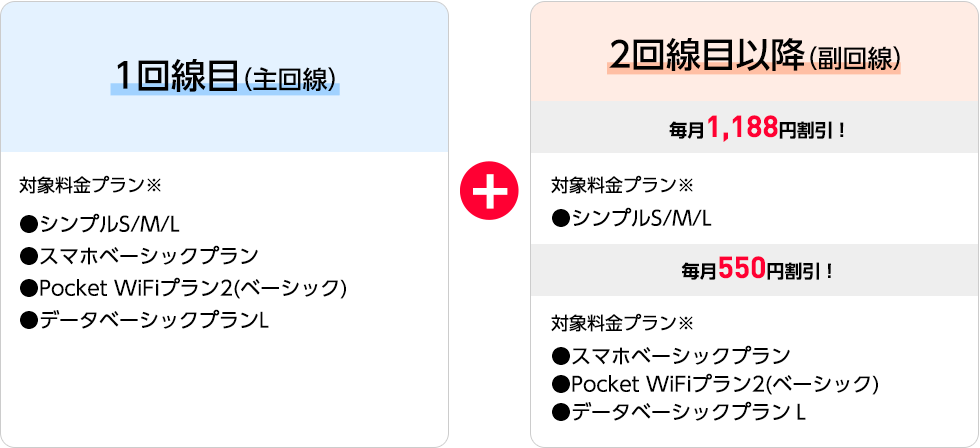
ワイモバイルのシンプルS/M/Lを家族で複数回線契約すると、2回線目以降の各基本使用量が毎月550円または毎月1,188円割引される「家族割引サービス」が利用できます。
割引が適用されると、シンプルSの場合は通常月額2178円から月額990円で利用できるようになります。
●1回線目(主回線)ならびに2回線目以降(副回線)は、ご契約お申し込み時にお客さまよりご指定いただきます。なお副回線は、主回線を除き最大9回線までご指定いただけます。
●法人のお客さまは対象外となります。
●以下の場合、当社指定プランによる提供は終了となり、翌料金月より2回線目以降(副回線)の料金プラン月額基本使用料・ユニバーサルサービス料・各種契約解除手数料が発生いたします。
(副回線を料金プラン変更した場合の月額基本使用料は変更日以降、発生いたします。)
【1】1回線目(主回線)のワイモバイル通信サービス契約が解約となった場合。
【2】1回線目(主回線)もしくは2回線目以降(副回線)を当社指定プラン以外の料金プランに変更された場合。
●おうち割 光セット(A)・おうち割 光セット(A)申込特典など、重複して割引を適用できないサービスがあります
固定回線とのセット割でお得
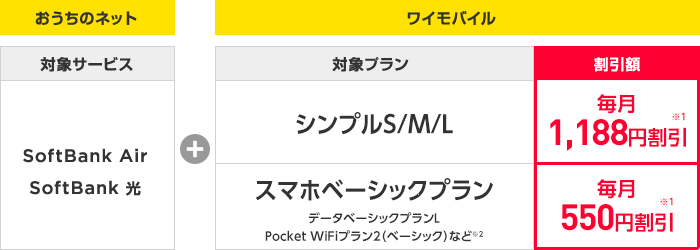
SoftBank AirやSoftBank光などのソフトバンクのインターネットサービス、光回線を契約している人がワイモバイルとセットで使うと、スマホ代が毎月1,188円割引になる「おうち割 光セット(A)」が適用されます。
シンプルS/M/Lは毎月1,188円割引されます。割引が適用されると、シンプルSの場合通常月額2,178円が月額990円で利用できるようになります。
「家族割引サービス」との併用はできません。
※1【加入例】SoftBank 光 ファミリーの場合、月額基本料金5,720円/月+指定オプション550円/月~が別途必要です(2年自動更新プラン:2022年7月1日以降の契約者は、契約期間満了月の当月・翌月・翌々月以外での解約には解除料5,720円が必要。詳しくはこちら)。
※2対象プランは以下となります。
スマホベーシックプランS/M/R/L、データベーシックプランL、Pocket WiFi®プラン2(ベーシック)、スマホプランS、データプランL、Pocket WiFi®プラン2
※スマホプランM/Rは毎月770円割引、スマホプランLは毎月1,100円割引します。
※モバイル通信サービスの対象料金プラン基本使用料を割引します。
※家族割引サービスなど、一部重複して割引を適用できないサービスがあります。
10分以内かけ放題/無制限かけ放題通話オプションあり
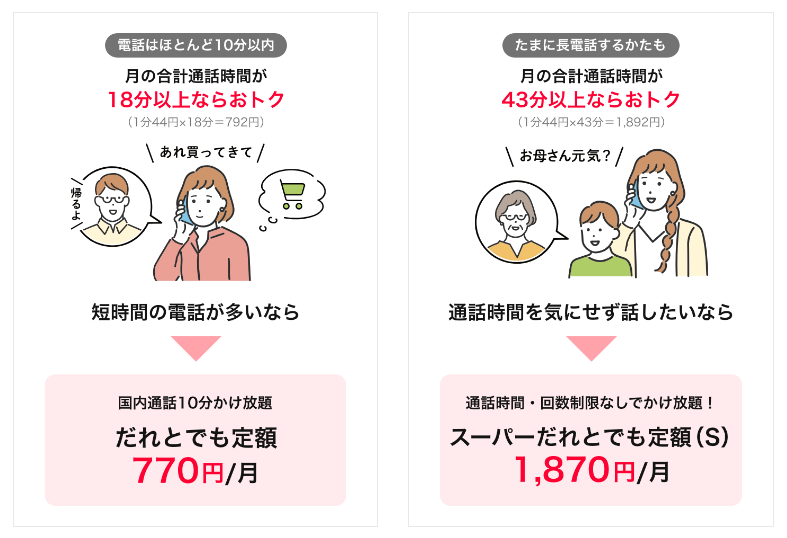
ワイモバイルには、国内通話が10分かけ放題になる「だれとでも定額」と、通話時間・回数制限なしでかけ放題になる「スーパーだれとでも定額(S)」があります。
だれとでも定額は、月額770円で1回10分以内の国内通話が無料になります。月の合計通話時間が18分以上ならお得になります。
スーパーだれとでも定額(S)は、月1,870円で無制限に国内通話が無料になります。月の合計通話時間が43分以上ならお得になります。
- 1回あたり10分を超える国内通話は、10分超過分において、30秒につき22円の通話料が別途かかります。
- 「着信転送サービス」における転送先への通話は、ご利用の料金プランに応じた通話料がかかります。
- 国際ローミング・国際電話(海外への通話)・留守番電話センターへの通話料(再生)やナビダイヤル(0570)・番号案内(104)などは、当サービスにおける無料通話の対象外です。
60歳以上は、国内通話かけ放題オプションが永久に月1100円割引
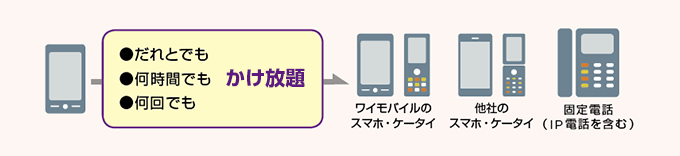
60歳以上の方がワイモバイルを利用する場合、通話時間・回数ともに無制限、国内通話がかけ放題の通話定額サービス「スーパーだれとでも定額(S)」を契約している限りは永久に月1100円割引されます。
ワイモバイルは無料でメールアドレスが使える
ワイモバイルでは、「@yahoo.co.jp」「@ymobile.ne.jp」というメールアドレスを申込不要・月額無料で利用することができます。
無料でYahoo!プレミアムに加入できる
ワイモバイルを契約すると、通常月額508円かかるYahoo!プレミアム会員に無料でなれます。
Yahoo!プレミアム会員になれば、Yahoo!ショッピングのPayPayポイント還元率があがるなど様々な恩恵を受けることができます。
ワイモバイルのご契約と、Yahoo! JAPAN IDを連携すると、「Yahoo!プレミアム」を0円でご利用できます。
ご利用できるサービス内容は以下のとおりです。
- 「Yahoo!ショッピング」でのお買い物で最大+2%(プレミアム会員特典:PayPayポイント2%(※))付与
- ※商品単価(税抜)の対象金額のうち、PayPayあと払い、PayPay残高、PayPayカード(旧Yahoo! JAPANカード含む)、PayPayカード ゴールドでの決済額に対し付与(付与上限5,000ポイント/月)。対象金額は商品単価(税抜)からショッピングクーポン(Yahoo!ショッピング発行、ストア発行)、クーポン(LOHACO by ASKUL発行)値引き後の金額(送料/手数料などは除く)。
- 「お買いものあんしん補償」
- 「ヤフオク!」の落札システム利用料がお得
- 「Yahoo!かんたんバックアップ」のデータ容量が、無制限でご利用できる
- 「読み放題プレミアムbyブック放題」
LINEのID検索や年齢認証が可能
ワイモバイルでもLINEのID検索や年齢認証が可能です。
ワイモバイルはソフトバンクのサブブランドのため、「My Softbank」を利用して年齢確認が可能で、LINEのID検索が利用できます。
ほとんどの格安SIMサービスだと「年齢確認」ができないため、LINEのID検索ができません。
実店舗で直接サポートが受けられる
ワイモバイルは実店舗であるワイモバイルショップが全国各地にあるため、直接サポートを受けることができます。
インターネットでは24時間チャットでサポートを受けることができますが、初期設定面など対面のほうが安心という方は実店舗があることは非常にメリットになります。
また、ワイモバイルショップは事前に来店予約をすることができるため、待ち時間なく利用することができます。
ワイモバイルオンラインストア公式はこちらから!
ワイモバイルオンラインストアヤフー店はこちらから!
auからワイモバイルへ乗り換えるデメリット・注意点
データ使い放題プランがない
ワイモバイルには、auの「使い放題MAX 5G/4G」のようなデータを無制限で利用できるプランがありません。
最大でもシンプルLの月25GB、増量オプションを加えると月30GBまでしか通信することができません。
契約している高速データ通信容量(ギガ)を超過した場合は通信制限がかかり、通信速度が最大1Mbpsまで低下してしまうため、今まで月30GB以上使っていた人には大きなデメリットとなります。使い方によっては最大1Mbpsでも充分利用可能です。
端末購入サポートのようなものがない
auの「スマホトクするプログラム」のような、スマホを安く購入できるサービスがワイモバイルにはありません。
そのため、ワイモバイルではスマートフォンは全額自己負担で購入しなければいけません。
ただしワイモバイルでは頻繁に端末のセールやキャンペーンが行われているため、それらを狙えば安く端末を購入することも可能です。
auで購入したスマホ代金の残債の全額支払いが必要
auで購入したスマートフォンの本体代金の残債が残っている場合、ワイモバイルに乗り換えたあとも引き続き支払いが必要となります。
ワイモバイルに乗り換えたからといって、代金の残債が免除になるということはありません。
もしもauで購入したスマホの残債を払い終えてないうちにワイモバイルでもスマホを購入した場合は、auとワイモバイル両方の端末の支払いが重なることになります。
au解約後の残債は一括返済することも可能なので、au側の支払いをすぐに終えることもできます。
家族間の無料通話サービスがない(有料オプションあり)
auでは家族間の通話は24時間無料ですが、ワイモバイルに家族間の無料通話サービスはありません。
ワイモバイルでは通話のかけ放題有料オプションが2つ用意されています。
オプションに加入するか、LINEなどの無料通話アプリを利用するようにしましょう。
- だれとでも定額 : 月770円
-
1回10分以内の国内通話が無料
- スーパーだれとでも定額(S) : 月1870円
-
通話時間・回数制限なしでかけ放題
最新iPhoneの販売がない
ワイモバイルでは大手キャリア(ドコモ/au/ソフトバンク/楽天モバイル)と比べると最新のiPhoneの取り扱いが非常に遅いです。
現在販売しているiPhoneはiPhone 12、iPhone SE(第3世代)です。iPhone 14シリーズは販売していません。(2023年7月16日時点)
iPhoneの最新機種がすぐに欲しいという方はApple Storeやキャリアのストア、家電量販店(ビックカメラ、ヨドバシカメラなど)で購入する必要があります。
毎回最新機種の動作確認はされているため、他社で購入した最新のiPhoneをワイモバイルで利用することは可能です。
他社でスマホを購入し、ワイモバイルではSIMカードのみの契約をするというのもよいでしょう。
auのキャリアメールアドレスが無料で使えなくなる
auからワイモバイルに乗り換えると、auのキャリアメールアドレス「@au.com」「@ezweb.ne.jp」が無料で利用できなくなります。
もしワイモバイルに乗り換えたあともauのキャリアメールアドレスを引き続き使いたいという場合は、1アドレス当たり月額330円の料金がかかる「メールアドレス持ち運び」を利用する必要があります。
ワイモバイルではメールアドレス「@yahoo.co.jp」「@ymobile.ne.jp」が無料で利用できるため、できればばメールアドレスを変更したほうがよいでしょう。
ワイモバイルに乗り換える際の費用まとめ
- 【au側】auからワイモバイルに乗り換えた月(解約月)のauの利用料金
- 【au側】スマホの分割払いの残りの支払い(残債)
- 【au側】SIMロック解除手数料(ウェブなら無料、電話や店舗なら3300円)
- 【ワイモバイル側】契約事務手数料(ウェブなら無料、店舗なら3850円)
- 【ワイモバイル側】契約した月の利用料金(日割り計算)
- 【ワイモバイル側】購入したスマホの代金(新たに購入した場合)
auからワイモバイルに乗り換える際に、契約解除料やMNP転出手数料などの違約金は発生しません。
【au側】auからワイモバイルに乗り換えた月のauの利用料金
auからワイモバイルに乗り換えた月、つまり解約した月の利用料金は日割り計算されず、1ヶ月分満額請求されます。ワイモバイルでは、契約した月の利用料金は日割り計算されます。
そのため、なるべく月の後半に乗り換えたほうがお得です。
【au側】スマホの分割払いの残りの支払い(残債)
auで購入したスマートフォンの本体代金の残債が残っている場合、ワイモバイルに乗り換えたあとも引き続き支払いが必要となります。
au解約後の残債は一括返済することも可能なので、au側の支払いをすぐに終えることもできます。
【au側】SIMロック解除手数料(ウェブなら無料、電話や店舗なら3300円)
auでSIMロック解除を行う場合、オンラインであれば手数料無料で行うことができますが、電話や店舗だと3300円がかかります。
初期費用を抑えるためにもオンラインで申し込みましょう。
【ワイモバイル側】契約事務手数料(ウェブなら無料、店舗なら3850円)
ワイモバイルを契約した際には契約事務手数料がかかります。
オンラインストアからの契約なら契約事務手数料は無料です。実店舗などでは3850円がかかります。
初期費用を抑えるためにもオンラインで申し込みましょう。
【ワイモバイル側】契約した月の利用料金(日割り計算)
ワイモバイルを契約した月の利用料金は日割り計算となります。
月の後半で契約すればするほどお得になります。
【ワイモバイル側】購入したスマホの代金(新たに購入した場合)
ワイモバイルでスマホセットを契約する場合は、端末代金の支払いが必要となります。
スマホを一括で購入した場合は、契約と同時に一括支払いしなければいけません。
分割払いの場合は、契約日の翌月利用分(2回目の支払い分)から分割での支払いが開始されます。
よくある質問
ワイモバイルオンラインストア公式はこちらから!
ワイモバイルオンラインストアヤフー店はこちらから!
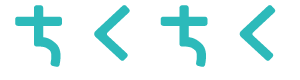


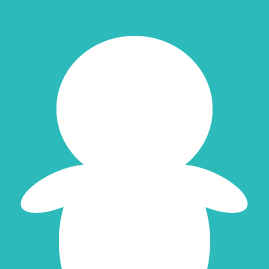








コメント